Sie lernen wie die Silbentrennung eingestellt wird.
Die Silbentrennung einstellen.
Automatische Silbentrennung
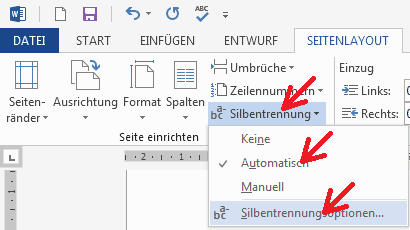
Word führt nicht nur den Zeilenumbruch selbstständig aus, es kann die Worte am Zeilenende auch entsprechend den Regeln der Rechtschreibung automatisch trennen. Man muss lediglich die Silbentrennung aktivieren. Dazu öffnet man die Registerkarte „SEITENLAYOUT“ und klickt in der Gruppe „Seite einrichten“ auf „Silbentrennung“. Damit öffnet sich ein Auswahlmenü, auf dem man durch Anklicken ein Häkchen vor „Automatisch“ setzt. Damit ist die automatische Silbentrennung aktiviert. Man kann das vor, während oder nach dem Schreiben tun. Die automatische Silbentrennung ist eine super Sache. Besonders bei Verwendung des Blocksatzes (Textausrichtung) wird die Optik stark aufgewertet. Darüber hinaus sollte der Anwender beim Trennen von Worten immer auf die Silbentrennungsfunktion (automatisch oder manuell) zurückgreifen. Das Programm weiß dann, dass es sich um ein einziges Wort handelt. Setzt man per Hand einen Trennstrich, wird zwar ebenfalls die Trennung des Wortes durchgeführt, aber Word fasst das Ergebnis dann als 2 Worte mit Bindestrich auf.
 Der Perfektionist kann die automatische Silbentrennung noch durch Einstellen der Optionen verbessern. Dazu öffnet man wie oben beschrieben das Auswahlmenü und klickt auf „Silbentrennungsoptionen“. Damit erhält man das kleine Dialogfeld „Silbentrennung“. Besonders die unbegrenzte Anzahl aufeinanderfolgender Trennstriche kann verbessert werden. Durch sie kann es vorkommen, dass jede Zeile mit einem Trennstrich endet, was optisch einfach nicht gut aussieht. In der Praxis haben sich daher bis maximal 3 aufeinander folgende Trennstriche bewährt.
Der Perfektionist kann die automatische Silbentrennung noch durch Einstellen der Optionen verbessern. Dazu öffnet man wie oben beschrieben das Auswahlmenü und klickt auf „Silbentrennungsoptionen“. Damit erhält man das kleine Dialogfeld „Silbentrennung“. Besonders die unbegrenzte Anzahl aufeinanderfolgender Trennstriche kann verbessert werden. Durch sie kann es vorkommen, dass jede Zeile mit einem Trennstrich endet, was optisch einfach nicht gut aussieht. In der Praxis haben sich daher bis maximal 3 aufeinander folgende Trennstriche bewährt.
Manuelle Silbentrennung
Unter Word 2013 gibt es nur ein entweder oder. Entweder man entscheidet sich für die automatische oder aber für die manuelle Silbentrennung. Eine Vermischung ist nicht möglich. Wenn Sie also wegen eines kleinen Fehlers bei der automatischen Trennung Ihre 20-seitige Hausarbeit manuell trennen müssen, dann müssen Sie da eben durch.
Um nun also manuell zu trennen, setzt man den Cursor an den Anfang des Dokumentes und betätigt in dem oben beschriebenen Auswahlmenü den Eintrag „Manuell“. Jetzt werden in einem neuen Feld für verschiedene Worte nacheinander Trennvorschläge gemacht, die man mit „Ja“ oder „Nein“ bestätigen kann. Auch können diese Vorschläge geändert werden, indem man die Markierung einfach an eine andere Stelle setzt.
Es ist auch möglich ein einzelnes Wort zu markieren und anschließend, wie eingangs beschrieben, im Auswahlfeld auf „Manuell“ zu gehen. So kann auch ein einzelnes Wort separat getrennt werden.
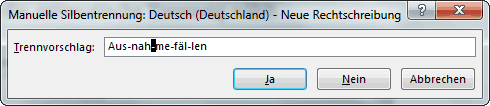
weiter zu: Tabulatoren und Einzüge
Lektion Nr.: 3
alle Themen der Lektion:
- Dokument erstellen
- Formatvorlagen
- Synonyme, Thesaurus
- Silbentrennung
- Tabulatoren, Einzüge
- Aufzählungen
- Text- und Seitenrahmen
- Spalten einrichten
- Seitennummerierung
- Wasserzeichen
- Themenübersicht
© Copyright by H. Müller
